【初心者向け】画像から動画を作成できるツール5選!

こんにちは、画像生成AIのプロンプトを研究している じょじお(@jojio‗illust)です。
AI画像を生成する方の中にはSNSで作品を投稿している人も多いと思いますが、画像をそのまま投稿するだけではなく、スライドショー動画のようなフォトムービーにして投稿する方が、ファンを効果的に増やす可能性があります。
実際、Twitter(現X)が公開した情報を見ると、画像付き投稿よりも動画付き投稿の方が6倍リツイート(現リポスト)される可能性が高くなります(参考:5 Reasons why you should use Video on Twitter)。そして、動画コンテンツを使えば、YouTubeやTikTokといった動画専用SNSでファンを増やすことも可能になります。
今回の記事では、無料でスライドショー動画を作成できるツールを厳選してご紹介します。中には、このページの読者様限定でご利用いただけるお得情報も公開していますので、ぜひ最後までご覧ください!!!
フォトムービーの作り方は?

スライドショー動画のようなフォトムービーをつくるには、一般的に動画編集ソフトが必要です。
動画編集というと、特別なスキルが必要になると考える方もいらっしゃるかもしれません。確かに、オリジナルの映像効果を一から作る場合などは高価なソフトと相応のスキルが必要ですが、ここで紹介するツールは、初心者向けのツールを集めました。これらのツールは、テンプレートや既存の素材をはめ込んでいくだけで、簡単に見栄えの良い動画が作成できちゃいます。動画編集が初めての方もご安心ください!
【初心者向け】無料のフォトムービー作成ソフト4選
1.FlexClip(フレックスクリップ)
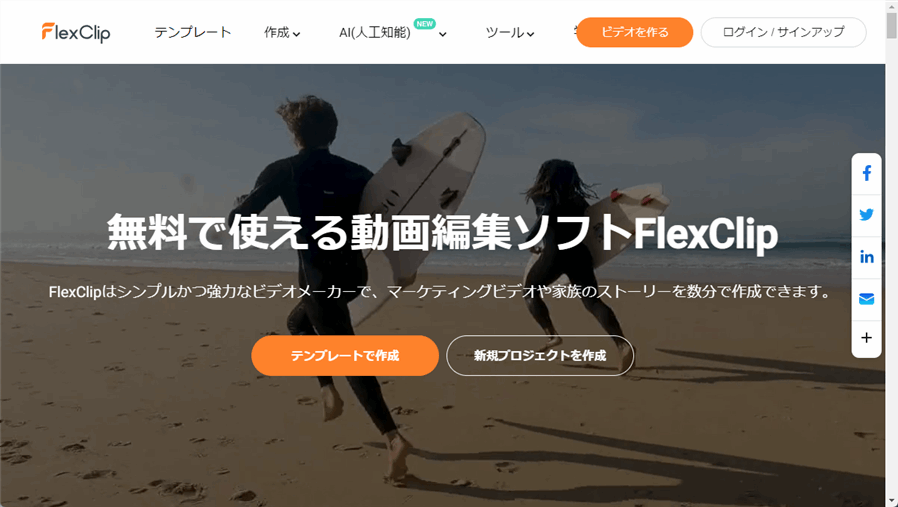
まず紹介するのは直感的なインターフェイスと便利な操作が特徴のオンライン動画編集ソフト『FlexClip』です。
初心者向けに設計されたシンプルなユーザーインターフェースと、最新のAIツールが豊富なところが大きな特徴です。AIツールを駆使すればとてもスピーディーに動画編集ができます。数百万を超える各種素材を無料版でも制限なく使えます。

- オンライン型・クラウド型
- Windows/Mac
- 無料版あり
- 無料でも商用可能なすべての素材を使いたい人
- 簡単に見栄えの良い動画を作りたい人
- オンラインで動画編集したい。

- 当サイト内のFlexclipへのリンクをクリックしてFlexclipにログイン。
- 決済画面内にあるコード入力欄に、下記のコードを入力。
【35%OFF】クーポンコード:jojio
有効期限:2023年12月31日まで
当サイトのリンクを経由しない場合、割引が適用されない可能性があります。
\ 記事内にクーポンコードあります /
\ 記事内にクーポンコードあります /
2.Clipchamp(クリップチャンプ)
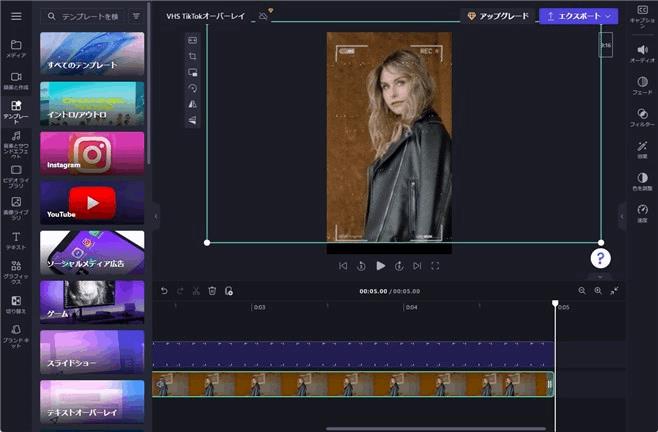
従来Windows標準の動画編集ソフトであった「Windowsフォト」からその座を奪ったのが『ClipChamp』です。
最新のWindowsでは、Windowsフォトを起動するとClipChampのインストールを促されるメッセージが表示されたり、2023年7月にはMicrosoft 365にClipChampが導入される動きがあったり、といったことからわかるように、MicrosoftはClipChampをWindows標準の動画編集ソフトにしようと考えているようです。
「ClipChamp」は、Microsoftアカウントがあれば無料で利用可能で、無料ユーザーは素材の一部を使うことができます。UIはFlexClipにとても似ていて初心者向けのツールといえるでしょう。
- インストール型・オンライン型(クラウド機能は有料版のみ)
- Windows/Mac/スマホ
- 無料版・有料版
- Windows標準ソフトを使いたい人におすすめ。
3.CapCut(キャップカット)
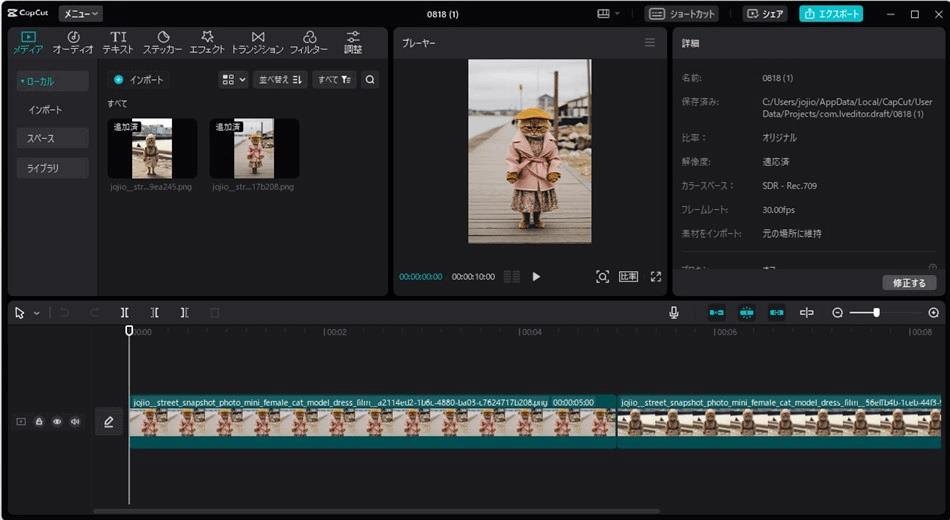
CapCutは、スマホユーザーに人気のスマホ版動画編集ソフトのデスクトップ版です。
Tiktokの運営会社であるBytedanceがリリースするツールなので、Tiktokとの便利な連携機能が特徴的なツールです。無料でも多くの機能が解放されているというメリットがありますが、デメリットとしては、音楽などの各種素材のほとんどは商用利用ができません(参考:CapCut利用規約)。実際にCapCutで作成したBGM付き動画を、YouTubeにアップロードしようとすると著作権の警告がでることがあり、場合によっては収益化できないケースもあるため注意が必要です。
- インストール型
- 無料版あり
- Windows/Mac/スマホ
- TikTok用のショート動画を作成したい方におすすめ。
4.Canva(キャンバ)
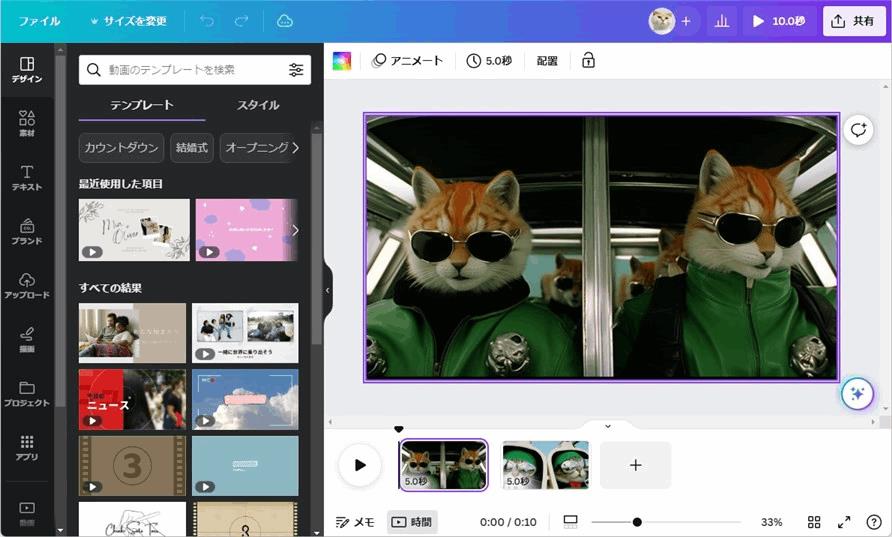
『Canva(キャンバ)』は、デザインを効率的に行うために設計されたデザインツールですが、動画編集機能を持っています。
Canvaのメリットは、動画編集だけではなくさまざまなデザインを作成できる点があります。ただし、無料版で利用できる素材や機能は限られている印象です。本格的に使うには有料プランの導入を検討した方がいいでしょう。
- オンライン型
- Windows/Mac/スマホ
- 無料版・有料版
- スマホでもPCでも同期しながら動画編集したい人
5.GOM Mix(ゴムミックス)

GOM Mixは、無料でも使えるインストール型の動画編集ソフトウェアです。あの有名な動画再生ソフトGOM Playerと同じ開発元さんから提供されています。
- インストール型
- Windows
- 無料版・有料版
- 買い切り型のソフトを使いたい人
\ 無料版はこちら /
\ 有料版はこちら /
初心者向け動画編集ソフトの比較表
下記は比較表です。
(GOM Mixに関しては現在検証中なので追って追加予定)
| FlexClip | CapCut | Canva | ClipChamp | |
|---|---|---|---|---|
| 商用利用 | 〇 | × | 〇 | 〇 |
| クラウド機能 | 〇 | 〇 | 〇 | 有料版で可 |
| 動画テンプレート | 多い | 多い | △無料で使える素材は少ない印象 | 多い |
| モーショングラフィックス | 〇 | 〇 | 〇 | 〇 |
| トランジション | 〇 | 〇 | 〇 | 〇 |
| ピクチャーインピクチャ(ワイプ機能) | 〇 | 〇 | 〇 | 〇 |
| テキスト挿入 | 〇 カットにとらわれない柔軟な字幕 | 〇 カットにとらわれない柔軟な字幕 | △ワンカットごと | △ワンカットごと |
| 画質 | 無料版:720pまで 有料版:1080pまで | 無料版:4kまで 有料版:4kまで | 無料版:720pまで 有料版:4kまで | 無料版:1080pまで 有料版:4kまで |
| 素材の背景透過クロマキー合成 | × クロマキー合成はできないが静止画の背景透過はできる | 〇 | △Pro版のみ | 〇 |
| オリジナルフォントを使う | 有料版で可 | 〇 | 有料版で可 | 有料版で可 |
| AI画像生成 | 〇 | – | 〇 | – |
| AI Text to Video | 〇 | – | – | – |
| AI ビデオ スクリプト ジェネレータ | 〇 | – | – | – |
| 自動文字起こし | 〇 | 〇 | – | 〇 |
| 対応デバイス | Windows Mac | Windows Mac スマホ | Windows Mac スマホ | Windows Mac スマホ |
| ウォーターマーク | △ 有料版のみ削除可 | 〇 削除可 | △ プレミアム素材を使った場合は透かしが含まれる。 | 〇 削除可 |
| 画面録画 | 〇 | 〇 | – | – |
結論
以上、無料で使える動画編集ソフトを紹介しました。
気になるツールはありましたでしょうか。もし、どれを使えばいいかわからないという方は筆者がメインで使っている『FlexClip』をおすすめします。筆者が知る限り初心者がもっとも簡単に動画作成できるツールです。
当サイトでは、運営会社であるPearlMountain Limitedさんとのコラボによって、特別に「35%オフ」のクーポン券を提供いただきました!ぜひ、この機会にお試しください!
『FlexClip』35%OFF クーポン券の使い方

- 当サイト内のFlexclipへのリンクをクリックしてFlexclipにログイン。
- 決済画面内にあるコード入力欄に、下記のコードを入力。
【35%OFF】クーポンコード:jojio
有効期限:2023年12月31日まで
当サイトのリンクを経由しない場合、割引が適用されない可能性があります。
\ 記事内にクーポンコードあります /
\ 記事内にクーポンコードあります /




コメント